工具/原料:
系统版本:win10
品牌型号:联想小新air13
软件版本:小白一键重装软件
方法/步骤:
利用小白一键重装软件重装:
1、下载小白一键重装软件,打开软件后选择我们要安装的系统。
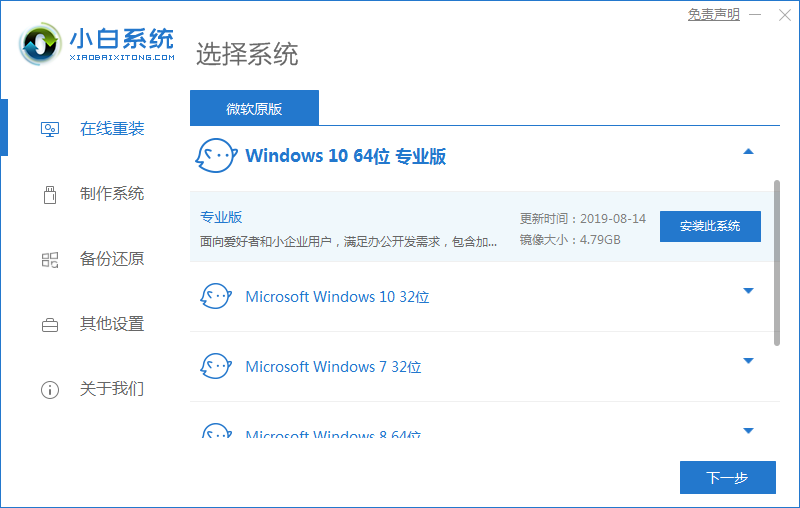
2、小白一键重装软件会给出我们一些常用的电脑软件,大家可根据自己需要进行下载。
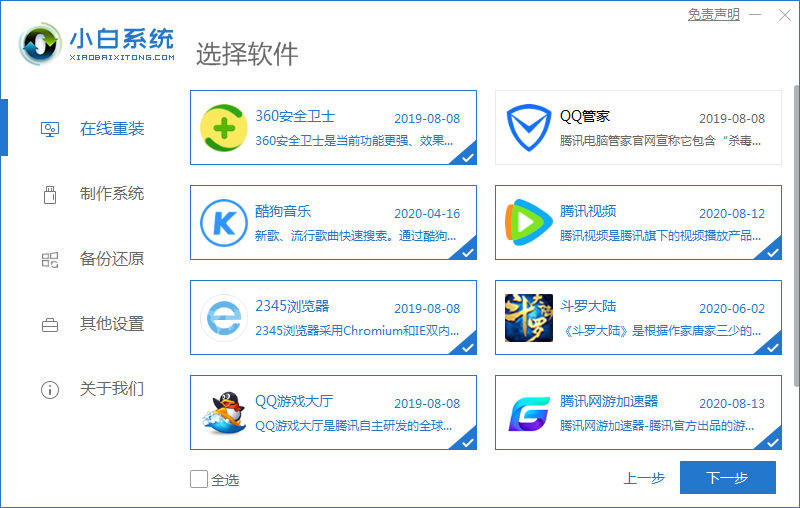
3、然后就是开始下载pe系统跟win10系统镜像了。
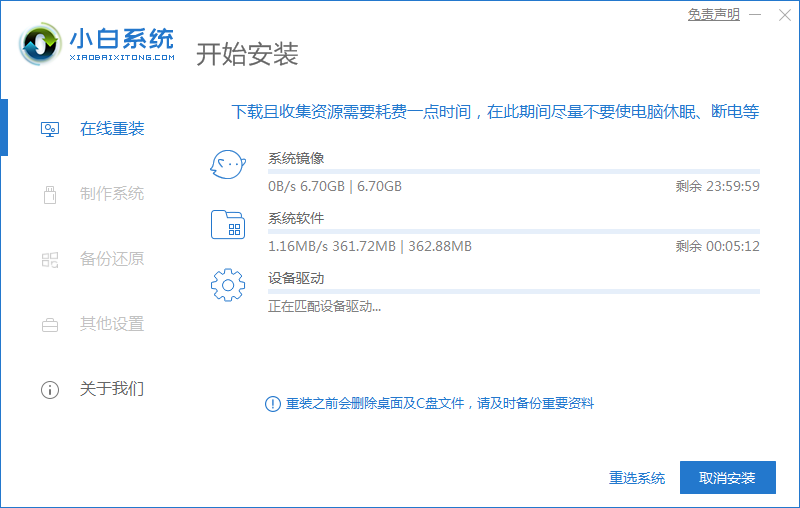
4、部署环境完成后我们直接重启电脑。
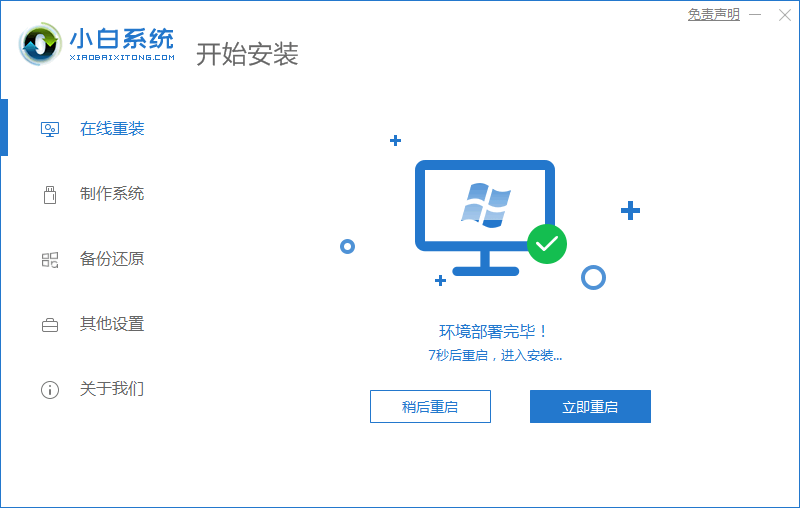
5、重启电脑系统后选择第二个xiaobai pe-msdn online install mode进入 Windows PE系统。
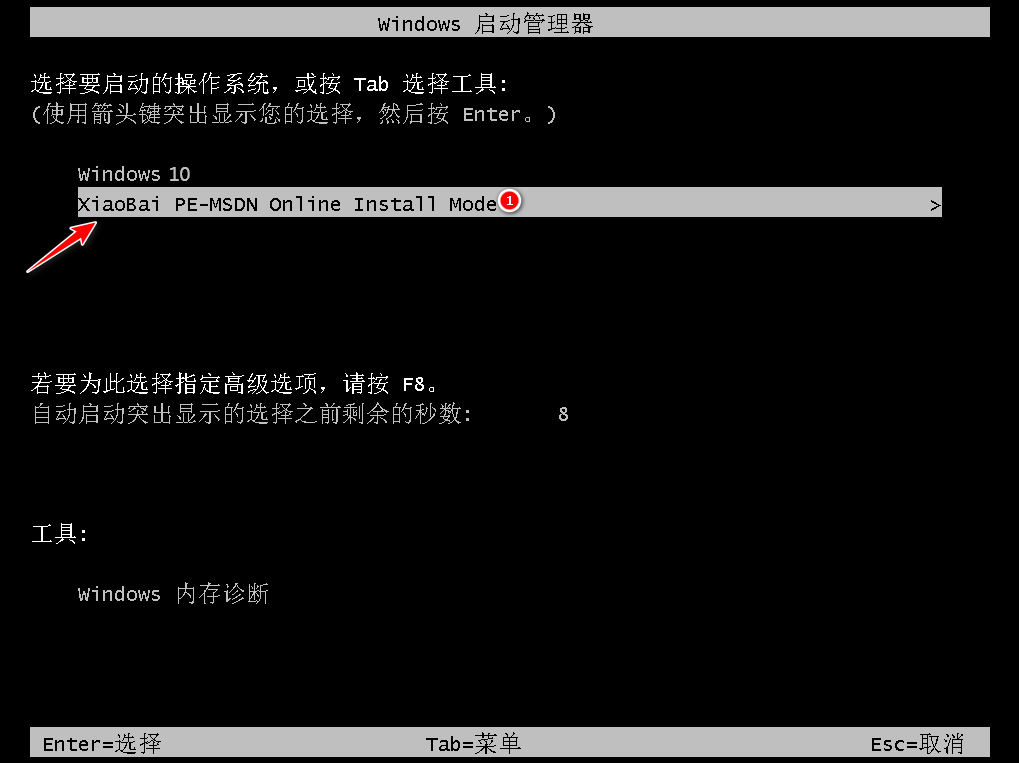
6、进入PE系统后打开小白装机工具,进行一键装机。
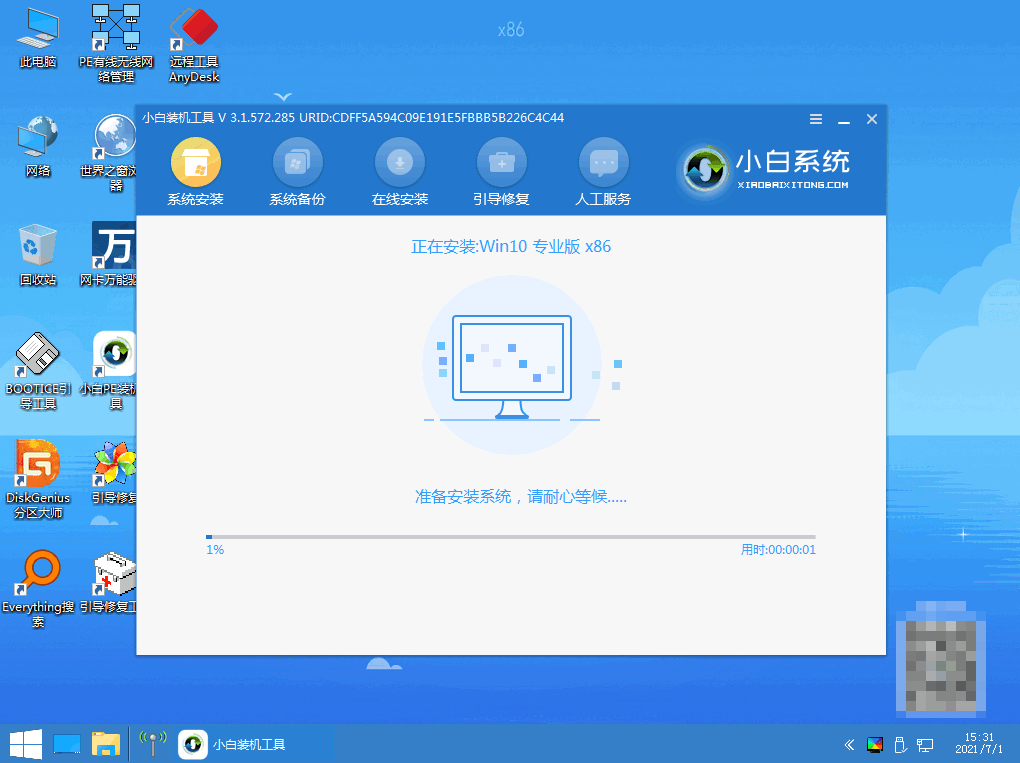
7、我们等待系统安装完成之后点击立即重启。
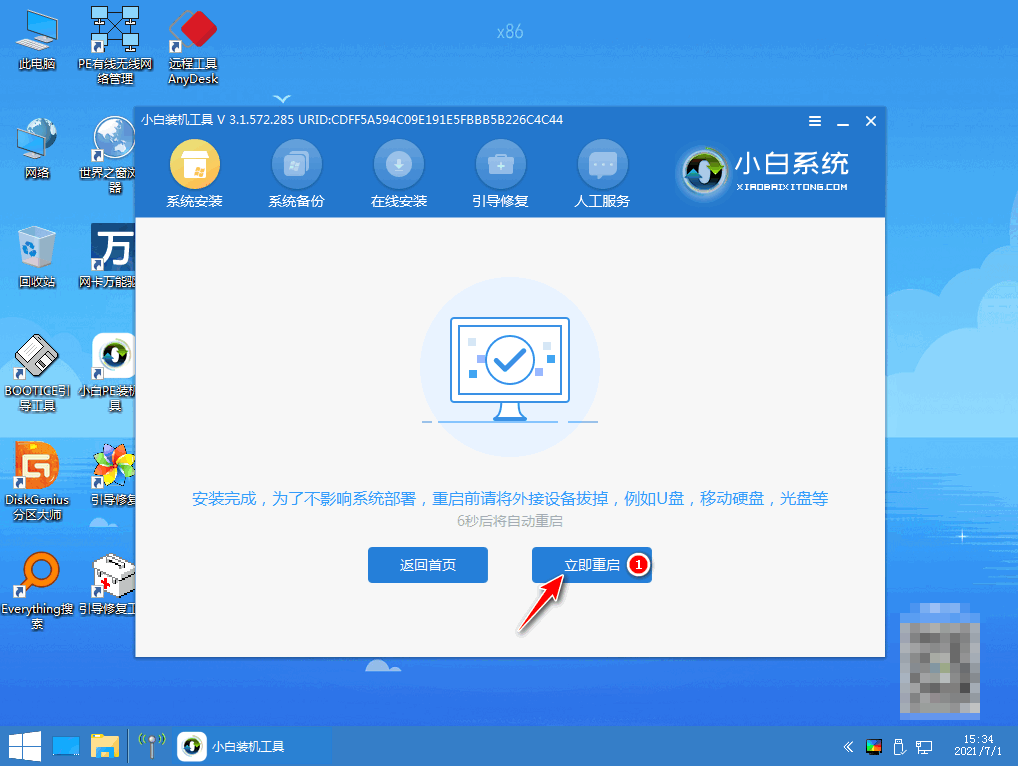
8、在重装系统的过程中会多次重启,请根据安装 Windows 提示进行相关设置,最后就进入到新系统啦。
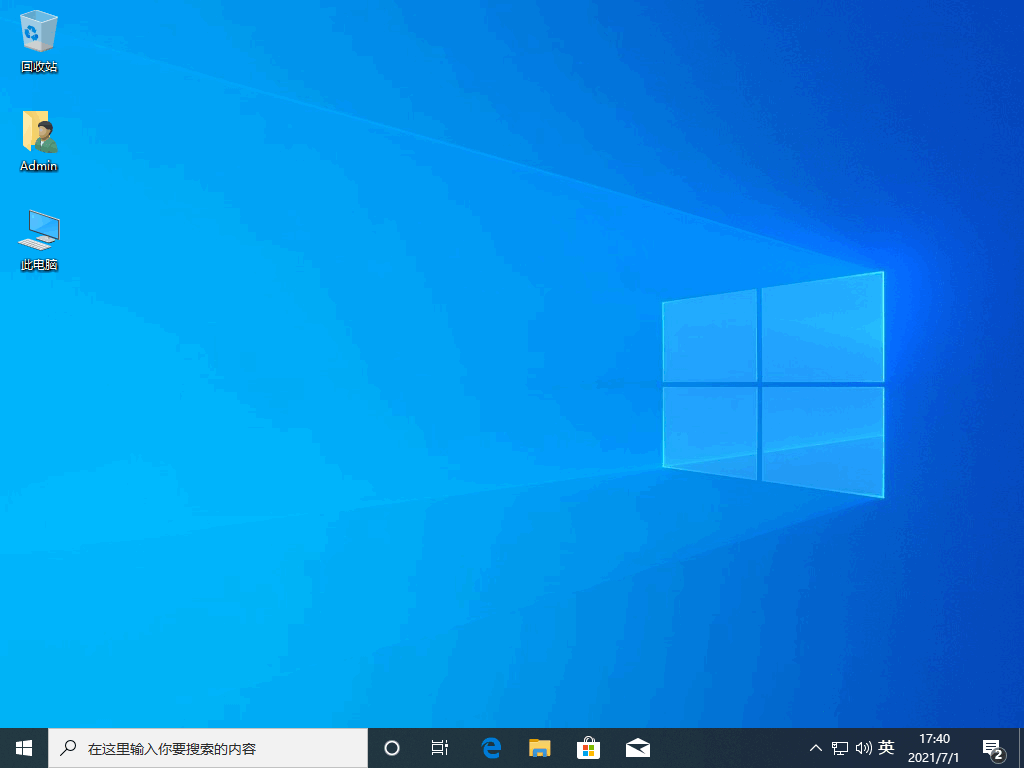
总结:以上就是小白装机PE操作步骤详细步骤啦,希望能帮助到大家。

大小:35.8M
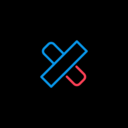
大小:
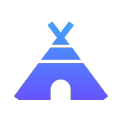
大小:0KB

大小:5.2M

大小:17.69 MB